משתמשים רבים מתלוננים כי הם מתמודדים עם בעיה זו כאשר הם רואים הודעת שגיאה כמו, "Msstdfmt.dll לא נמצא"או"הקובץ msstdfmt.dll חסר"בעת ניסיון לגשת לתוכנית או להתקין אותה במחשב Windows 10 שלך. ייתכן שתראה סוג דומה של הודעות שגיאה המציינות את אותו הדבר.
השגיאה msstdfmt.dll יכולה להיווצר עקב מצב שעלול למחוק או לפגוע בחלק מה- קבצים ב- msstdfmt.dll, עלולים להוביל לבעיית רישום, להתקפת וירוס, או שהחומרה עלולה להיפגע. עם זאת, למרבה המזל, ישנם כמה תיקונים שיכולים לעזור לך לפתור בעיה זו. בואו נראה איך.
שיטה 1: על ידי הפעלת SFC / Scannow
שלב 1: עבור אל הַתחָלָה על שולחן העבודה והקלד שורת פקודה בשדה החיפוש. לחץ לחיצה ימנית על התוצאה ובחר הפעל כמנהל לפתוח שורת פקודה במצב מנהל.

שלב 2: בתוך ה שורת פקודה חלון, הקלד את הפקודה שלמטה והקש להיכנס:
sfc / scannow

הסריקה אורכת זמן מה, אז המתן עד לסיומה. זה יתקן את כל השגיאות שזוהו במקום.
זה אמור לפתור את הבעיה, אולם אם עדיין אינך יכול לגשת לתוכניות, נסה את השיטה השנייה.
שיטה 2: שימוש בפקודת הרישום
שלב 1: עבור אל הַתחָלָה על שולחן העבודה והקלד רגדיט בשדה החיפוש. כעת לחץ באמצעות לחצן העכבר הימני על התוצאה ובחר הפעל כמנהל.
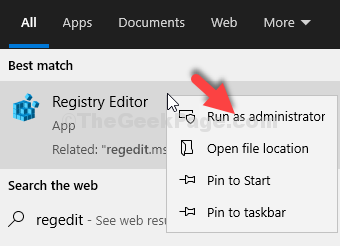
שלב 2: בתוך ה עורך רישום חלון, עבור אל קוֹבֶץ לחץ על הכרטיסייה ובחר יְצוּא.

שלב 3: כעת, צור גיבוי של ה- עורך רישום בכל אחד מהמיקומים המועדפים עליך.
לדוגמה, כאן יצרנו קובץ גיבוי ב- מסמכים. קראנו לקובץ בשם גיבוי ולחץ על להציל לַחְצָן. אתה יכול לתת שם לקובץ לפי רצונך.
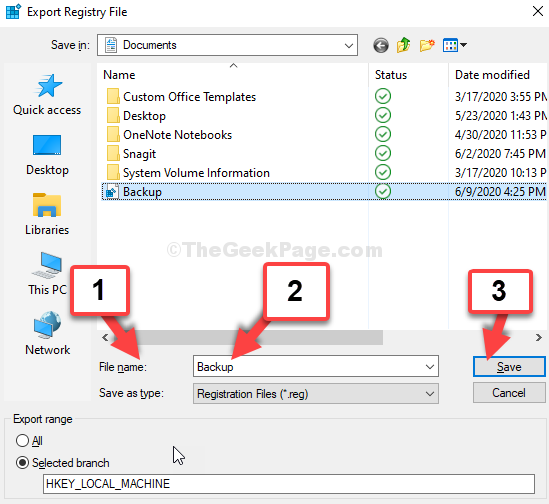
שלב 4 : עכשיו, בצע שלב 1 מ שיטה 1 לפתוח שורת פקודה במצב מנהל. עכשיו, ב שורת פקודה חלון, בצע את שתי הפקודות הבאות אחת אחת ופגע להיכנס בכל פעם:
- regsvr32 c: \ windows \ system32 \ msstdfmt.dll
- regsvr32 c: \ windows \ syswow64 \ msstdfmt.dll
שלב 4: יְצִיאָה שורת פקודה ועכשיו עבור לקישור למטה כדי להוריד את DLL קוֹבֶץ:
https://www.dll-files.com/msstdfmt.dll.html
זה יציג קישורים לכל גרסאות 32 הסיביות. הורד את קובץ ה- DLL האחרון.

שלב 5: פתח את קובץ ה- zip שהורדת ב- סייר קבצים וגרור כדי לשמור את MSSTDFMT.DLL קובץ על שולחן העבודה.
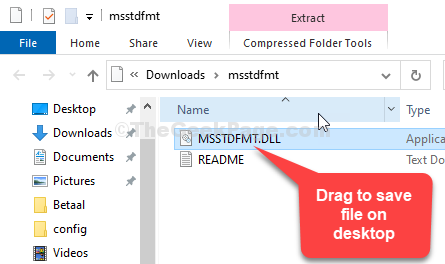
שלב 6: עכשיו לחץ על Windows + E. מקשים יחד במקלדת כדי לפתוח את סייר קבצים. לחץ על מחשב זה קיצור דרך משמאל ולחץ כדי לפתוח את כונן C בצד ימין.

שלב 7: נווט למיקום הבא שלב אחר שלב:
- חלונות
- מערכת 32
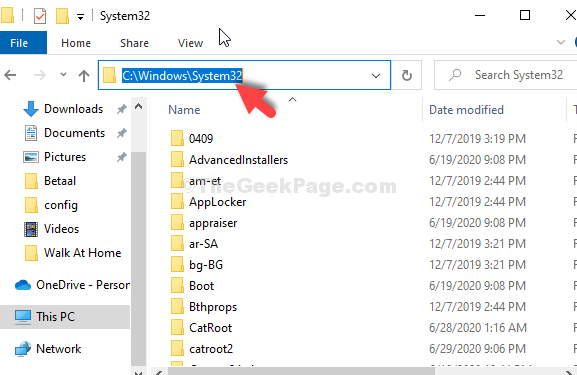
שלב 8: כעת, העתק את MSSTDFMT.DLL הקובץ משולחן העבודה והדבק אותו מערכת 32.
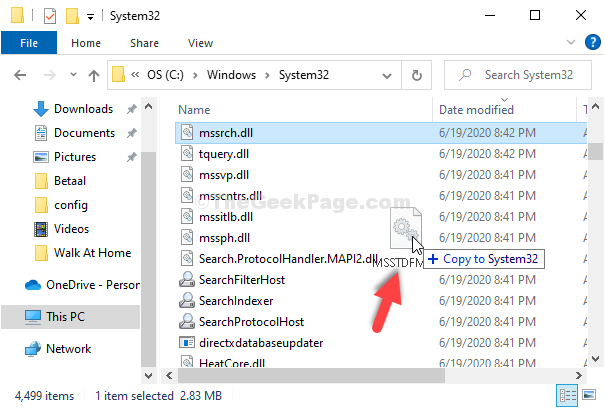
בהנחיה שמופיעה, לחץ על לְהַמשִׁיך לתת למנהל הרשאות הדבקה.
שלב 9: כעת, פתח שוב את שורת הפקודה עם מצב מנהל כפי שמוצג בשיטה 1. כעת, בצע את אותן שתי פקודות אחת אחת ופגע להיכנס בכל פעם:
regsvr32 c: \ windows \ system32 \ msstdfmt.dll
regsvr32 c: \ windows \ syswow64 \ msstdfmt.dll
זה הכל. כעת, הפעל מחדש את המחשב והשגיאה אמורה להיעלם.
